
Мазмуну:
- 1 -кадам: Windowsто Функцияны иштетүү
- 2 -кадам: Linux бөлүштүрүүнү орнотуңуз
- 3 -кадам: ESP32 Toolchain орнотуу
- 4 -кадам: ESP IoT өнүктүрүү алкагын орнотуңуз
- 5 -кадам: USB сериялык драйверлерин орнотуу жана конфигурациялоо
- 6 -кадам: Программаны түзүңүз жана жаркылдатыңыз
- 7 -кадам: ESP32ге туташуу жана чыгууну көрүү
- Автор John Day [email protected].
- Public 2024-01-30 10:41.
- Акыркы өзгөртүү 2025-01-23 14:51.

ESP32-бул Espressifтин арзан, аз кубаттуу микроконтроллери. Бул арзан баада жана WiFi жана Bluetoothду камтыган кошумча жабдуулары үчүн өндүрүүчүлөр арасында популярдуу. Бирок, ESP32 үчүн иштеп чыгуу инструменттери Windows тутумунда орнотуу жана тейлөө кыйын болгон Unixке окшош чөйрөнү талап кылат.
Сериялык байланыштын акыркы кошулгандыгынын аркасында, биз Linux үчүн Microsoft Windows чакан системасын колдонуп, виртуалдык машиналарды же контейнерлерди кайра компиляциялоого же колдонууга муктаж болбостон, Linux негизиндеги бардык куралдарды Windows 10до иштей алабыз.
Linux үчүн Windows чакан системасы (WSL) Linuxтун (же аларга расмий аталышын берүү үчүн ELF64) бинардык файлдарын pico процесси деп аталган процесстин атайын классы катары иштетүүгө мүмкүндүк берет. Windows Linux тутумдук чалууларын кабыл алат жана аларды автоматтык түрдө Windowsтун тиешелүү аткаруучу чакыруусуна которот. Натыйжада, эң жакшы иштеген Linux тиркемелери Windowsта иштейт.
1 -кадам: Windowsто Функцияны иштетүү
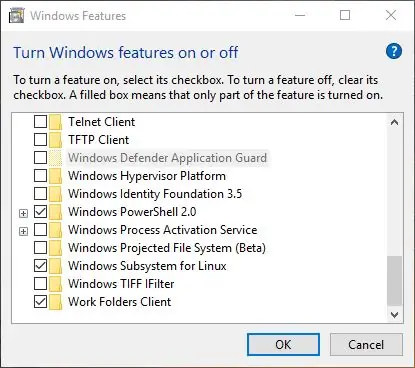
WSLди колдонуу үчүн, биринчи кезекте операциялык тутумдагы мүмкүнчүлүктү иштетишибиз керек. Старт баскычын оң баскыч менен чыкылдатып, Иштетүүнү тандаңыз. OptionalFeatures.exe терип, Enterди басыңыз. Linux үчүн Windows чакан системасы текшерилгенин текшерип, анан ОК басыңыз. Мүмкүнчүлүктү орнотуу үчүн кайра жүктөөңүз керек болот.
2 -кадам: Linux бөлүштүрүүнү орнотуңуз
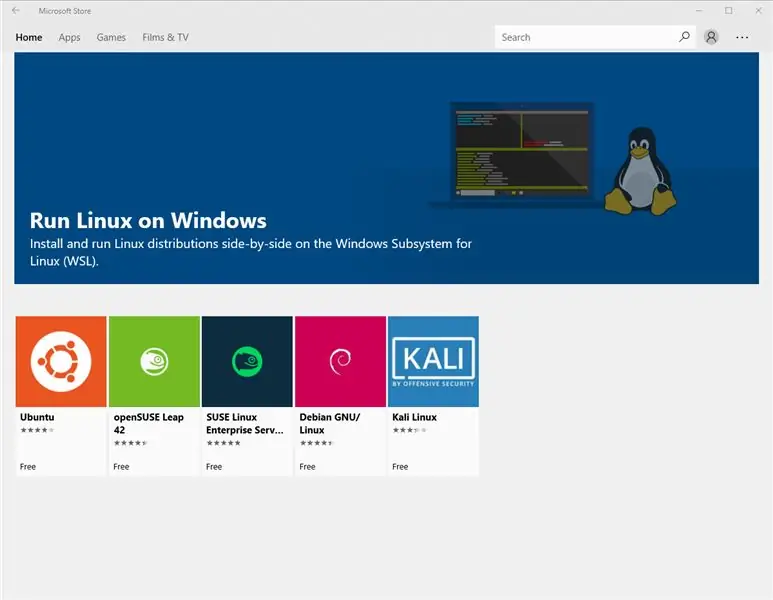
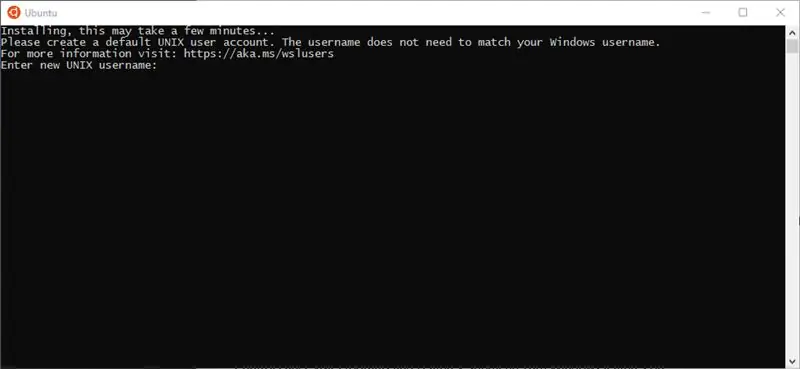
Андан кийин Windows дүкөнүн ачыңыз жана Ubuntu издеңиз. Бул биздин өнүгүү чөйрөбүз үчүн колдонула турган Linux бөлүштүрүүсү. Ubuntu колдонмосун орнотуп, ишке киргизгенден кийин сизден колдонуучунун атын жана сырсөзүн тандоо сунушталат. (Бул сиздин Windows колдонуучу ысымыңыз менен сырсөзүңүзгө окшош болбошу керек, бирок сиз эстей турган логикалык нерсе болушу керек).
3 -кадам: ESP32 Toolchain орнотуу
Биринчиден, биз инструмент үчүн керектүү шарттарды орнотушубуз керек. Бул Ubuntu пакет менеджеринин жардамы менен жасалат. Ubuntu'ду иштетип, төмөнкүлөрдү териңиз:
sudo apt-get update
sudo apt-get орнотуу gcc git wget libncurses-dev flex bison gperf python python-serial жасоо
Инструментти орнотуу үчүн, биз аны жүктөп алып, чыгарып алышыбыз керек:
cd ~
wget https://dl.espressif.com/dl/xtensa-esp32-elf-linu… mkdir esp cd esp tar -xzf ~/xtensa-esp32-elf-linux64-1.22.0-80-g6c4433a-5.2.0. tar.gz
4 -кадам: ESP IoT өнүктүрүү алкагын орнотуңуз
Espressif IDF репозиторийинин гит клонун түзүү - өнүгүү алкагын орнотуунун биринчи кадамы:
cd ~/espgit клону-рекурсивдүү
ESP-IDF туура иштеши үчүн кээ бир чөйрө өзгөрмөлөрү керек. Биз муну командалык саптын кабыгынын профилине орнотобуз, андыктан алар Башты баштоону каалаган сайын жеткиликтүү болот.
Түзөтүүнү баштоо үчүн nano ~/.profile териңиз. Аягына төмөнкү саптарды кошуңуз:
экспорт PATH = "$ PATH: $ HOME/esp/xtensa-esp32-elf/bin" export IDF_PATH = "$ HOME/esp/esp-idf"
Сактоо жана Ctrl+X менен чыгуу.
5 -кадам: USB сериялык драйверлерин орнотуу жана конфигурациялоо
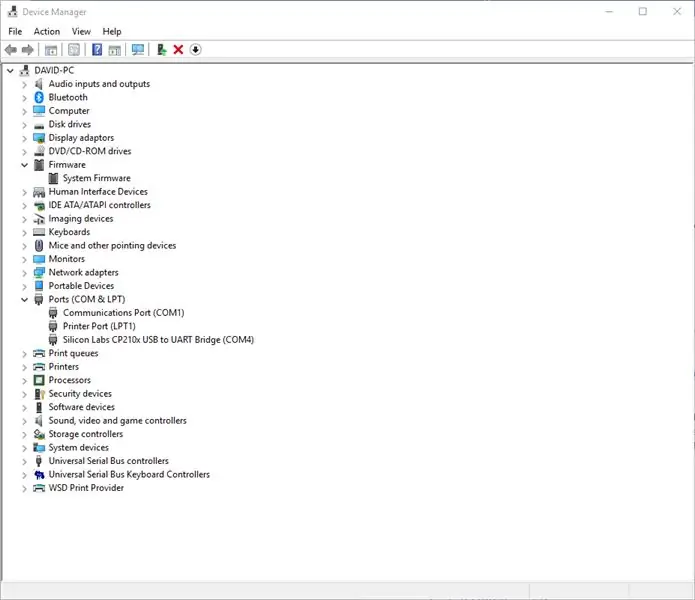
Көпчүлүк ESP32 өнүктүрүү такталарында сериялык көпүрөгө USB камтылган, андыктан сиз аларды программалап, компьютериңиздин өндүрүшүн көзөмөлдөй аласыз. Бирок, алар көпчүлүк Arduino такталары кылган FTDI чипин колдонушпайт. Анын ордуна, көбү Silicon Labsтин CP210x чипин колдонушат. Түзмөктү туташтыруудан мурун драйверлерди жүктөп алып, орнотушуңуз керек.
Муну аткаргандан кийин, Device Managerди ачыңыз жана түзмөк таанылганын ырастаңыз. Сиз билишиңиз керек, Windows кайсы COM порту сиздин түзмөккө дайындалган. Менин учурда бул COM4, бирок сиздики башкача болушу мүмкүн.
Ubuntuдо биз Windows COM порту менен түзмөккө кайрылбайбыз, анын ордуна файлдын атын колдонобуз /dev /ttyS X - мында X - Windows COM портунун номери. Ошентип, COM4 /dev /ttyS4 болмок.
Сериялык портко жаза алыш үчүн уруксаттарды коюшубуз керек. Бул үчүн териңиз:
sudo chmod 0666 /dev /ttyS4
NB Менин учурда, мен /dev /ttyS4 колдонуп жатам. Анын ордуна түзмөгүңүздүн атын алмаштырышыңыз керек.
6 -кадам: Программаны түзүңүз жана жаркылдатыңыз
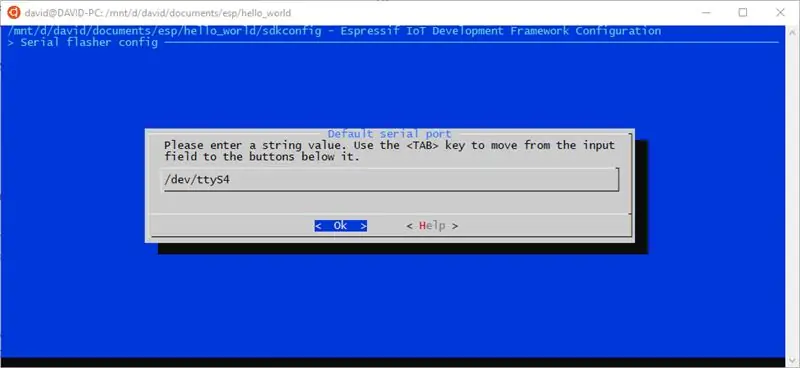
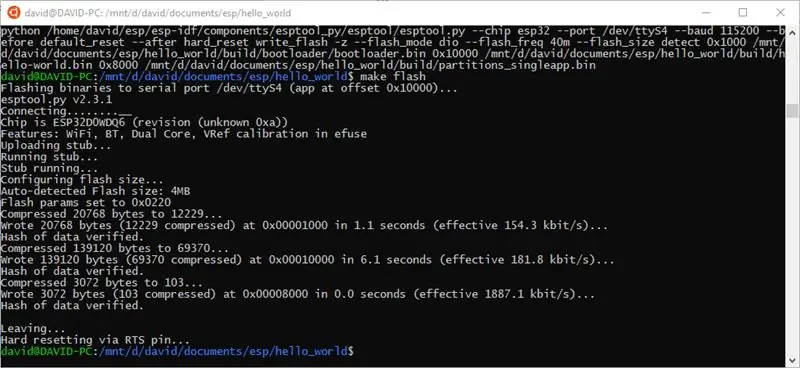
Баардык жерде Hello World программасын куруп, жарк этип ESP32бизди сынап көрөлү.
Сиз байкагандырсыз, буга чейин биз /dev, /bin жана /home сыяктуу каталогдор менен Unixке окшош файл тутумунун ичинде иштеп келгенбиз. Биз долбоордун файлдарын негизги C дискибизге көчүрөбүз, керек болсо аларды каалаган Windows текст редактору аркылуу түзөтө алабыз. Биздин бардык дисктер WSLде /mnt каталогу аркылуу жеткиликтүү.
mkdir/mnt/c/espcp -r $ IDF_PATH/мисалдар/баштоо/hello_world/mnt/c/espcd/mnt/c/esp/hello_worldmake menuconfig
Эскертүү: Бул C: дискинин тамырында esp деп аталган папканы түзөт. Эгерде сиз башка жерде иштөөнү кааласаңыз, жолдо жөнөкөй алмаштыруу.
Биз мурда аныктаган түзмөктүн негизинде демейки сериялык портту өзгөртүүбүз керек. Менин учурда, бул /dev /ttyS4 үчүн демейки сериялык портту өзгөртүүнү билдирет. Menuconfigтан чыкканда сактоону унутпаңыз.
make -j16 allmake flash
-J16 опциясы кереги жок, бирок ал көп процессорлуу компьютерлерде курулуш процессин тездетүүгө жардам берет. Менде 16 жиптүү машина болгондуктан, -j16 өтөм. Эгерде сизде төрт жиптүү процессор болсо, анда -j4 колдонушуңуз керек.
Менин тактада IOO деп аталган баскыч бар, аны жаркылдоо процессин иштетүү үчүн басыңыз. Байланышуу баскычында бир аз басуу жетиштүү болду.
7 -кадам: ESP32ге туташуу жана чыгууну көрүү
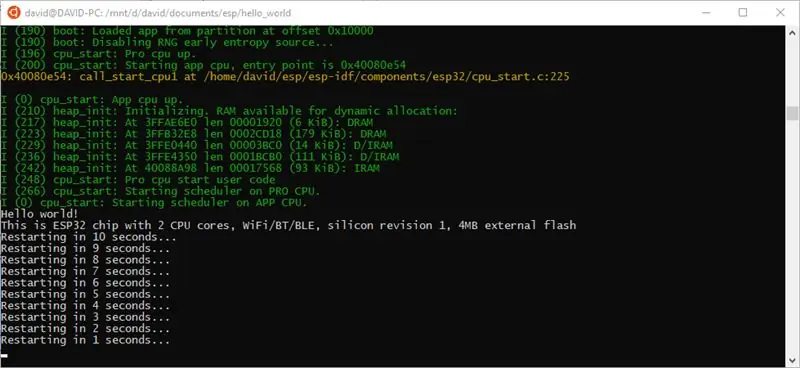
ESP32ден чыгууну көрүү үчүн жөн эле териңиз
монитор жасоо
Бул биздин hello_world тиркемесинин өндүрүшүн көрсөтөт. Куттуктайбыз, сиз ESP32 түзмөгүңүздү Linux үчүн Windows подсистемасын ийгиликтүү программаладыңыз!
Сунушталууда:
Айыл чарбасына LoRa негизделген визуалдык мониторинг системасы - Firebase & Angular колдонуп алдыңкы колдонмону иштеп чыгуу: 10 кадам

Айыл чарбасына LoRa негизделген визуалдык мониторинг системасы | Firebase & Angular колдонуп алдыңкы тиркемени иштеп чыгуу: Мурунку бөлүмдө сенсорлор loRa модулу менен Firebase Realtime маалымат базасын толтуруу үчүн кандайча иштеп жатканы жөнүндө сүйлөшөбүз жана биз абдан жогорку деңгээлдеги диаграмманы көрүп жатабыз. Бул бөлүмдө биз кантип кыла аларыбыз жөнүндө сүйлөшөбүз
Drivemall тактасын иштеп чыгуу: 5 кадам

Drivemall тактасын иштеп чыгуу: Бул үйрөткүчтө биз жеке Arduino тактасын түзүүнүн негизги кадамдарын көрөбүз. Колдонулган программалар тактанын дизайны үчүн KiCad жана такта үчүн камтылган программаны түзүү жана жүктөө үчүн Arduino IDE
Raspberry Pi үчүн натыйжалуу Java иштеп чыгуу: 11 кадам (сүрөттөр менен)

Raspberry Pi үчүн эффективдүү Java иштеп чыгуусу: Бул Instructable Raspberry Pi үчүн Java программаларын иштеп чыгуунун абдан эффективдүү ыкмасын сүрөттөйт. Мен Java мүмкүнчүлүктөрүн төмөн деңгээлдеги түзмөктү колдоодон баштап көп тармактуу жана тармакка негизделген программаларга чейин өнүктүрүү үчүн колдонгом. Колдонмо
Жаңыдан баштагандар үчүн Microsoft Accessте реляциялык базаларды кантип иштеп чыгуу керек: 17 кадам

Жаңыдан баштагандар үчүн Microsoft Accessте реляциялык базаларды кантип түзүү керек: Кийинки инструкцияда Microsoft Accessте реляциялык маалымат базаларын кантип долбоорлоо керектиги көрсөтүлгөн. Бул колдонмо адегенде эки (2) столду кантип туура байланыштыруу керек экенин көрсөтөт. Андан кийин мен бул жаңы мамиледен форманы кантип түзүү керектигин деталдуу түрдө түшүндүрөм, бул колдонуучуга киргизүүгө мүмкүндүк берет
Android жана Linux операциялык тутумдары менен DragonBoard 410c GPIO пиндерин колдонуу менен тиркемелерди иштеп чыгуу: 6 кадам

Android жана Linux операциялык тутумдары менен DragonBoard 410c GPIO пиндерин колдонуу менен тиркемелерди иштеп чыгуу: Бул окуу куралынын максаты DragonBoard 410cтун ылдамдыгын төмөндөтүү боюнча GPIO пинди колдонуп тиркемелерди иштеп чыгуу үчүн керектүү маалыматты көрсөтүү. Бул окуу куралы Андроиддеги SYS менен GPIO казыктарын колдонуп, тиркемелерди иштеп чыгуу үчүн маалыматты сунуштайт
